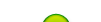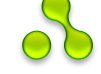- Держите Gif в слайде Power Point.
- Сохранить слайд
- Вставьте слайд в текстовый документ и сохраните документ.
GIF не должен анимироваться в документе. При нажатии на изображение (на самом деле слайд PPT) оно будет анимировано за пределами документа.
Это единственное решение для вставки Gif в текстовый документ, который должен анимироваться, конечно, как независимый объект вне файла doc.
https://poweruser.guru/questions/722845/%D0%B2%D1%81%D1%82%D0%B0%D0%B2%D1%8C%D1%82%D0%B5-gif-%D0
**************************************************************************************************************************************************
Запустить хранилище сертификатов в Windows:
certmgr.msc
https://habr.com/ru/post/356670/
**************************************************************************************************************************************************
Я не думаю, что возможно «перенаправить» путь вашего hiberfil.sys из «C: \ hiberfil.sys» в «D: \ hiberfil.sys», например.
Я провел некоторые исследования в Google и в реестре Windows, и не нашел ничего, кроме возможности отключить его (и, следовательно, удалить файл hiberfil.sys):
- Нажмите Пуск, а затем введите cmd в поле Начать поиск.
- В списке результатов поиска щелкните правой кнопкой мыши Командная строка и выберите Запуск от имени администратора.
- Когда вас попросит Контроль учетных записей, нажмите Продолжить.
- В командной строке введите
powercfg.exe /hibernate off, а затем нажмите ENTER.- Введите ENTERкоманду exit и нажмите, чтобы закрыть окно командной строки.
https://qastack.ru/superuser/402768/can-i-move-hiberfilsys-to-another-drive
****************************************************************************************************************************************************
Восстановление старого загрузочного меню в Windows 10.
Многие пользователи операционных систем Windows должно быть помнят, что в старых версиях была возможность попасть в загрузочное
меню Windows просто нажав клавишу F8 при загрузке системы. В этом меню можно было выбрать нужный вариант загрузки
(безопасный режим, включение низкого разрешения экрана), отключить перезагрузку системы при отказе (синем экране смерти)
и запустить восстановление системы. В Windows 10 данное меню по умолчанию отключено, однако есть простой способ его включить,
выполнив одну единственную команду в Командной строке.
⚙️ Инструкция:
✔️ Запустите Командную строку от имени администратора и выполните bcdedit /set {default} bootmenupolicy legacy
После выполнения команды должно появится сообщение о том, что Операция успешно завершена.
✔️Для возвращения режима по умолчанию необходимо выполнить команду bcdedit /set {default} bootmenupolicy standard
@dnevniksysadmin
***************************************************************************************************************************************************************************************************